Docker+selenium實現自動化健康報備的方法
本文以某高校的健康報備系統為例,完成該web端的自動化操作,用到的技術棧如下所述:
Docker \ Selenium \ Python \ yagmail \ ssh等
基本思路:
1、本地編寫代碼並進行測試
2、新建docker容器並配置環境
3、代碼上傳到服務器並復制到docker容器內
4、解壓、調試代碼,確認代碼沒有問題後刪除代碼
6、退出容器,並將容器制作成鏡像
7、用鏡像實例化容器並掛載代碼
一、本地編寫代碼並調試
先看一下我們需要進行操作的目標web:
登錄頁面:
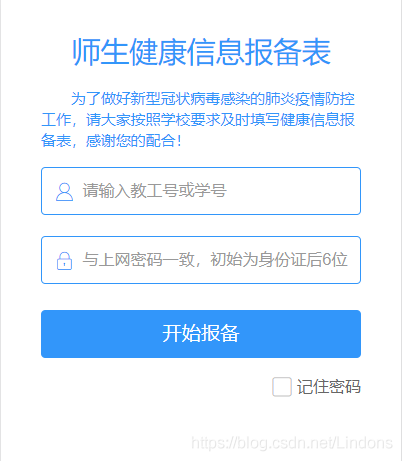
表單頁面:

操作非常簡單,隻需要登錄後點擊勾選你要的選項後點擊提交即可
源碼附上:
主文件:

yagmail發送郵件:

註意:這裡用的是郵箱的【授權碼】,而不是密碼 QQ郵箱可以在設置=>賬號 進行操作:

selenium自動化:

這裡用到的是Xpath定位,瀏覽器可以直接抓取,非常方便:

記得後面一定要加quit和stop,否則會造成進程堆積 無法關閉而崩潰
在本地運行沒有問題後就可以進行下一步操作瞭
二、配置Docker容器環境
環境配置由以下步驟進行
1、拉取python鏡像
2、用python鏡像新建一個容器
3、安裝運行所需的第三方庫
4、安裝chrome瀏覽器以及chromedriver
5、上傳測試文件進行調試
拉取python鏡像
進行這步操作需要先確保你的docker已經正確安裝,通過以下命令進行鏡像拉取:
docker image pull python
通過以下命令查看是否已經拉取到本地:
docker image ls
用python鏡像新建一個容器
使用以下命令即可新建容器並進入容器內:
docker run -it python /bin/bash
安裝運行所需的第三方庫
通過簡單的pip命令就可以實現庫的安裝,如:
pip install selenium pip install yagmail pip install pytz

安裝好後調試確認即可,這裡不展開詳說
安裝chrome瀏覽器以及chromedriver
ubuntu系統用以下命令即可,其他系統請自行百度:
# 下載 wget https://dl.google.com/linux/direct/google-chrome-stable_current_amd64.deb # 安裝 dpkg -i google-chrome-stable_current_amd64.deb
安裝chromedriver前需要先查看chrome的版本號,根據版本號下載對應的driver:
# 查看chrome版本 google-chrome --version
關於chromedriver,我是在本地下載解壓好瞭用ssh傳到服務器:
下載地址:http://chromedriver.storage.googleapis.com/index.html
下載解壓完畢後用ssh命令上傳:
scp 你的driver地址/chromedriver root@服務器IP:服務器目錄
然後從宿主機復制到容器內:
docker cp chromwdriver 容器名:容器目錄
代碼也是以此方式上傳,後面的相關操作不再重復
輸入python命令進行簡單調試:


上傳測試文件進去確認:

如果能夠正確輸出和發送郵件,就可以進行下一步操作

將容器制作成鏡像
刪除測試文件後輸入exit退出容器,用以下命令即可創建鏡像:
sudo docker commit eafd9111ada6 docker/sele_heath
commit後面的是剛剛容器的ID或容器名,不清楚的可以輸入 docker ps -a 進行查看
docker/sele_heath是新建鏡像的名稱
完成後可以輸入以下命令查看新建的鏡像:
docker images docker/sele_heath
用鏡像實例化容器並掛載代碼
鏡像建好以後就可以進行這最後一步的操作瞭,命令如下:
docker run -d -v /home/admin/heath2:/usr/src -w /usr/src docker/sele_heath python main.py
命令解析:
-d: 阻塞進程
-v: 地址映射
/home/admin/heath2:代碼文件的目錄
/usr/src: 映射到容器對應的目錄
-w /usr/src: 執行容器內部文件的目錄,一般和映射目錄相同即可
docker/sele_heath: 鏡像名
python main.py:用python去運行main.py文件
輸入以下命令查看容器是否正常運行:
docker ps

至此,所有的操作已經執行完畢,我需要的做,就是起床後拿起手機查看郵件:

到此這篇關於Docker+selenium實現自動化健康報備的方法的文章就介紹到這瞭,更多相關Docker selenium自動化內容請搜索WalkonNet以前的文章或繼續瀏覽下面的相關文章希望大傢以後多多支持WalkonNet!
推薦閱讀:
- Python語言中的Selenium環境搭建
- Python中的Selenium異常處理
- Selenium+Python自動化腳本環境搭建的全過程
- Python3爬蟲ChromeDriver的安裝實例
- Python中使用Selenium環境安裝的方法步驟